
مشرفة سابقة في ملتقى آسيا
 غير معرف
غير معرف
سارا-الرياض
, تخصصى Student
, بجامعة usm
- Penang, penang
- غير معرف
- Jun 2006
المزيدl April 7th, 2007, 02:06 AM
April 7th, 2007, 02:06 AM
مرحبا.. (صبحكم/ مسًاكم) الله بالخير كيفكم..؟ >> مستحيه اول مره اكتب بهالقسم قدر الله علي
قدر الله علي  وشريت لاب توب يحمل الاصدار الجديد فيستا طبعا توررررطت وماعرفت شي من اللي ظاهر قدامي بالشاشه
وشريت لاب توب يحمل الاصدار الجديد فيستا طبعا توررررطت وماعرفت شي من اللي ظاهر قدامي بالشاشه فقررت اعلم نفسي بنفسي
فقررت اعلم نفسي بنفسي وبحثت ولقيت هالمعلومات الحلوه وقلت انقلها للحلوين امثالكم واهديها لصديقتي الغاليه :116:: روض نجد :116:: لأنها شرت لاب توب اصدار فيستا وشكلها من قوم الربع::103: يالله ندخل بالموضوع هاهي مايكروسوفت و اخيراً تزيح الستار عن احدث منتجاتها لانظمة التشغيل ... بنسخة جديده و مميزه و مختلفة كلياً عن الانظمة السابقة ... تحت اسم
وبحثت ولقيت هالمعلومات الحلوه وقلت انقلها للحلوين امثالكم واهديها لصديقتي الغاليه :116:: روض نجد :116:: لأنها شرت لاب توب اصدار فيستا وشكلها من قوم الربع::103: يالله ندخل بالموضوع هاهي مايكروسوفت و اخيراً تزيح الستار عن احدث منتجاتها لانظمة التشغيل ... بنسخة جديده و مميزه و مختلفة كلياً عن الانظمة السابقة ... تحت اسم
Windows Vista
و قد اعلنت مايكروسوفت .. ان النسخة الجديده ستنتشر بكميات اكبر من الان فى الاسواق عالميا قبل نهايه شهر يناير 2007
اتمنى ان يفيدكم الموضوع و حاولت ان اجعله شاملا بقدر الامكان
و الآن دعونا نتكلم عن مميزات النظام القادم ..
سهولة الاستخدام
ستكتشف مع بدء استخدامك لنظام التشغيل Windows Vista عناصر مألوفة بالنسبة لك، مثل القائمة Start (ابدأ)، وقد أصبحت الآن أكثر سرعة وانسيابية وتساعدك بشكل أكبر بكثير مما كانت عليه في إصدارات Windows السابقة. تشتمل القائمة Start (ابدأ) على إمكانية البحث المتكامل من سطح المكتب، وذلك من خلال ميزة جديدة تسمى Quick Search (البحث السريع) والتي تساعدك على إيجاد أي شيء موجود بالكمبيوتر الخاص بك وتشغيله. فقط عليك أن تكتب كلمة أو عبارة قصيرة وأن تترك للميزة Quick Search مهمة العثور على الملف الصحيح. كل ذلك إلى جانب تطوير القائمة Start (ابدأ) بما يسهل عليك التنقل عبر كافة التطبيقات المثبتة على جهازك الشخصي. وبعد التخلص من طريقة العرض "كافة البرامج" المتتالية والتي كانت تتسم بالبطء في أدائها، تساعدك القائمة Start (ابدأ) في ثوبها الجديد على بدء أي شيء بشكل أسرع من ذي قبل.

استخدم Quick Search (البحث السريع) للعثور على المعلومات التي تحتاجها بسرعة
المستكشفات
تعد Explorers (المستكشفات) الجديدة أدوات فعّالة وسهلة الاستخدام، وقد تم تصميمها للعمل بشكل متسق مع الملفات في نظام التشغيل Windows Vista. تكسبك Explorers (المستكشفات) مزيدًا من المعلومات والقدرة على التحكم إلى جانب تبسيط طريقة استخدام الملفات في آن واحد. يتسم أسلوب العمل بالسهولة والاتساق، سواءً كنت تستعرض صورًا أو مستندات أو حتى تستخدم Control Panel (لوحة التحكم) الجديدة.
 يُكسب intrnet Explorer (مستكشف المستندات) الجديد استخدامك للملفات سرعةً فائقة. اعثر على ملفاتك بشكل أسرع وبمصاحبة الميزة Live Icon (الرمز المباشر)، وشاهد ما تحتوي عليه دون عناء فتحها.
يُكسب intrnet Explorer (مستكشف المستندات) الجديد استخدامك للملفات سرعةً فائقة. اعثر على ملفاتك بشكل أسرع وبمصاحبة الميزة Live Icon (الرمز المباشر)، وشاهد ما تحتوي عليه دون عناء فتحها.
لقد تم تصميم العناصر الأساسية في Explorers (المستكشفات) في نظام التشغيل Windows Vista بما يساعدك على الوصول إلى المعلومات التي تحتاجها بسرعة مذهلة. كما تتوافر الميزة Quick Search (البحث السريع) دائمًا لمساعدتك على العثور على الملفات بشكل فوري. ويحتوي جزء التنقل على إطار Search Folders (مجلدات البحث) الموجود في Windows Vista بالإضافة إلى المجلدات التقليدية التي قمت بإنشائها على الكمبيوتر. وتعرض أشرطة الأوامر المهام التي تتناسب أكثر مع الملفات المعروضة. وباستخدام Live Icons (الرموز المباشرة) أو الصور المصغرة متغيرة الأحجام والمنتشرة في نظام التشغيل Windows Vista، يمكنك الاطلاع على الصفحة الأولى من مستندات ما أو الشكل الفعلي لصورة ما أو صورة الغلاف لألبوم مكون من بضع أغانٍ ضمن مجموعتك المختارة من الموسيقى، مما يسهّل عليك العثور على ما تبتغيه بشكل دقيق.

اكتب الكلمات الأساسية في المربع Quick Search (البحث السريع) من داخل Control Panel (لوحة التحكم) الجديدة للعثور على الإعداد المناسب للنظام بسرعة.
Windows Aero
يعد Windows Vista أول إصدار من أنظمة تشغيل Windows مزود بأسلوب عمل يتوافق تلقائيًا مع إمكانات الجهاز ومكوناته. ستتوافق كافة أجهزة الكمبيوتر التي تستوفي الحد الأدنى لمتطلبات الأجهزة مع أسلوب عمل Windows Vista Basic والتي توفر ميزات واجهة المستخدم المطورة المذكورة بالفعل.

تقدم واجهة المستخدم Windows Vista Aero مؤثرات مرئية زجاجية مثل عناصر واجهة المستخدم التي تحاكي الزجاج في شفافيتها والتي يمكنك رؤية ما ورائها.
تعد واجهة المستخدم Windows Aero بيئةً مجهزةً بمستوى إضافي من التطور المرئي، إلى الحد الذي تزداد معه إمكانية التفاعل مع مكونات النظام وإدارتها، مما يرتقي بمستخدمي Windows إلى مستوىً أعلى للوضوح والثقة.
الصور المصغرة المباشرة بشريط المهام
بمجرد تحريك مؤشر الماوس نحو أي من عناصر شريط المهام وإيقافه عليه للحظات يتم عرض صورة مصغرة مباشرة للإطار، يظهر بها محتوى ذلك الإطار. ويتم عرض الصورة المصغرة المباشرة سواء كان الإطار مصغرًا أم لا، وكذلك سواء كان محتوى الإطار مستند أو صورة فوتوغرافية أو حتى لقطة فيديو أو عملية جاري تشغيلها. 
شاهد طرق العرض المصغرة للعناصر الموجودة بشريط المهام من خلال تحريك مؤشر الماوس نحوها وإيقافه عليها للحظات.
المرور بين الإطارات والمرور ثلاثي الأبعاد بين الإطارات
يقدم نظام التشغيل Windows Vista ميزتين غير مسبوقتين لإدارة الإطارات، هما: Windows Flip (المرور بين الإطارات) وWindows Flip 3D (المرور ثلاثي الأبعاد بين الإطارات). تتيح ميزة Flip (المرور بين الإطارات) إمكانية المرور بين الإطارات المفتوحة (باستخدام المفتاحين Alt+Tab)، مما يعمل على توفير صورة مصغرة مباشرة لكل إطار، بدلاً من مجرد عرض رمز عام واسم ملف. كما تسهل الصور المصغرة المباشرة من إمكانية تعريف الإطار المطلوب بسرعة، وعلى الأخص عندما يكون هناك أكثر من إطار من نوع واحد مفتوح في نفس الوقت. وباستخدام الميزة Flip 3D (المرور ثلاثي الأبعاد بين الإطارات) يمكنك استخدام عجلة التمرير الموجودة بالماوس للمرور بين الإطارات المفتوحة في مكدس ما وتحديد موقع الإطار الذي تريد استخدامه وتظليله بسرعة.

استخدم الميزة Flip (المرور بين الإطارات) للتنقل بسهولة أكبر خلال الإطارات المفتوحة.

- - - -
يتبـع - - -
يعطيكي العافيه عزيزتي على المعلومات القيمه انا عندي Windows Vista وفي اشياء ماعرفتها الا الحين مشكوره حبيبتي ........... دمتي بود
 دليله
دليله April 7th, 2007, 02:50 AM
7 " 

 LinkBack URL
LinkBack URL About LinkBacks
About LinkBacks



April 7th, 2007, 02:06 AM
(صبحكم/ مسًاكم) الله بالخير
كيفكم..؟
>> مستحيه اول مره اكتب بهالقسم
قدر الله علي
طبعا توررررطت وماعرفت شي من اللي ظاهر قدامي بالشاشه
فقررت اعلم نفسي بنفسي
وبحثت ولقيت هالمعلومات الحلوه وقلت انقلها للحلوين امثالكم
واهديها لصديقتي الغاليه :116:: روض نجد :116:: لأنها شرت لاب توب اصدار فيستا
وشكلها من قوم الربع::103:
يالله ندخل بالموضوع
هاهي مايكروسوفت و اخيراً تزيح الستار عن احدث منتجاتها لانظمة التشغيل ... بنسخة جديده و مميزه و مختلفة كلياً عن الانظمة السابقة ... تحت اسم
Windows Vista
و قد اعلنت مايكروسوفت .. ان النسخة الجديده ستنتشر بكميات اكبر من الان فى الاسواق عالميا قبل نهايه شهر يناير 2007
اتمنى ان يفيدكم الموضوع و حاولت ان اجعله شاملا بقدر الامكان
و الآن دعونا نتكلم عن مميزات النظام القادم ..
سهولة الاستخدام
ستكتشف مع بدء استخدامك لنظام التشغيل Windows Vista عناصر مألوفة بالنسبة لك، مثل القائمة Start (ابدأ)، وقد أصبحت الآن أكثر سرعة وانسيابية وتساعدك بشكل أكبر بكثير مما كانت عليه في إصدارات Windows السابقة. تشتمل القائمة Start (ابدأ) على إمكانية البحث المتكامل من سطح المكتب، وذلك من خلال ميزة جديدة تسمى Quick Search (البحث السريع) والتي تساعدك على إيجاد أي شيء موجود بالكمبيوتر الخاص بك وتشغيله. فقط عليك أن تكتب كلمة أو عبارة قصيرة وأن تترك للميزة Quick Search مهمة العثور على الملف الصحيح. كل ذلك إلى جانب تطوير القائمة Start (ابدأ) بما يسهل عليك التنقل عبر كافة التطبيقات المثبتة على جهازك الشخصي. وبعد التخلص من طريقة العرض "كافة البرامج" المتتالية والتي كانت تتسم بالبطء في أدائها، تساعدك القائمة Start (ابدأ) في ثوبها الجديد على بدء أي شيء بشكل أسرع من ذي قبل.
استخدم Quick Search (البحث السريع) للعثور على المعلومات التي تحتاجها بسرعة
المستكشفات
يُكسب intrnet Explorer (مستكشف المستندات) الجديد استخدامك للملفات سرعةً فائقة. اعثر على ملفاتك بشكل أسرع وبمصاحبة الميزة Live Icon (الرمز المباشر)، وشاهد ما تحتوي عليه دون عناء فتحها.
اكتب الكلمات الأساسية في المربع Quick Search (البحث السريع) من داخل Control Panel (لوحة التحكم) الجديدة للعثور على الإعداد المناسب للنظام بسرعة.
Windows Aero
يعد Windows Vista أول إصدار من أنظمة تشغيل Windows مزود بأسلوب عمل يتوافق تلقائيًا مع إمكانات الجهاز ومكوناته. ستتوافق كافة أجهزة الكمبيوتر التي تستوفي الحد الأدنى لمتطلبات الأجهزة مع أسلوب عمل Windows Vista Basic والتي توفر ميزات واجهة المستخدم المطورة المذكورة بالفعل.
تقدم واجهة المستخدم Windows Vista Aero مؤثرات مرئية زجاجية مثل عناصر واجهة المستخدم التي تحاكي الزجاج في شفافيتها والتي يمكنك رؤية ما ورائها.
تعد واجهة المستخدم Windows Aero بيئةً مجهزةً بمستوى إضافي من التطور المرئي، إلى الحد الذي تزداد معه إمكانية التفاعل مع مكونات النظام وإدارتها، مما يرتقي بمستخدمي Windows إلى مستوىً أعلى للوضوح والثقة.
الصور المصغرة المباشرة بشريط المهام
بمجرد تحريك مؤشر الماوس نحو أي من عناصر شريط المهام وإيقافه عليه للحظات يتم عرض صورة مصغرة مباشرة للإطار، يظهر بها محتوى ذلك الإطار. ويتم عرض الصورة المصغرة المباشرة سواء كان الإطار مصغرًا أم لا، وكذلك سواء كان محتوى الإطار مستند أو صورة فوتوغرافية أو حتى لقطة فيديو أو عملية جاري تشغيلها.
شاهد طرق العرض المصغرة للعناصر الموجودة بشريط المهام من خلال تحريك مؤشر الماوس نحوها وإيقافه عليها للحظات.
المرور بين الإطارات والمرور ثلاثي الأبعاد بين الإطارات
يقدم نظام التشغيل Windows Vista ميزتين غير مسبوقتين لإدارة الإطارات، هما: Windows Flip (المرور بين الإطارات) وWindows Flip 3D (المرور ثلاثي الأبعاد بين الإطارات). تتيح ميزة Flip (المرور بين الإطارات) إمكانية المرور بين الإطارات المفتوحة (باستخدام المفتاحين Alt+Tab)، مما يعمل على توفير صورة مصغرة مباشرة لكل إطار، بدلاً من مجرد عرض رمز عام واسم ملف. كما تسهل الصور المصغرة المباشرة من إمكانية تعريف الإطار المطلوب بسرعة، وعلى الأخص عندما يكون هناك أكثر من إطار من نوع واحد مفتوح في نفس الوقت. وباستخدام الميزة Flip 3D (المرور ثلاثي الأبعاد بين الإطارات) يمكنك استخدام عجلة التمرير الموجودة بالماوس للمرور بين الإطارات المفتوحة في مكدس ما وتحديد موقع الإطار الذي تريد استخدامه وتظليله بسرعة.
- - - - يتبـع - - -